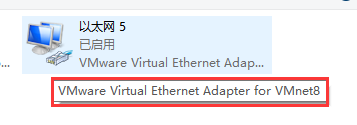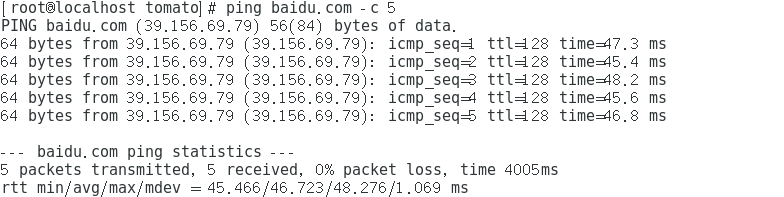índice
Configurações do servidor
- Rede aberta e centro de compartilhamento
- Alterar as configurações do adaptador
Nós apenas modificamos o adaptador VMnet8
Altere os atributos do VMnet8 conforme mostrado na figura abaixo.O endereço IP nele pode ser meu ou 192.168.xx, mas lembre-se do endereço que você configurou, que será usado para configurar a máquina virtual posteriormente.
Configurações da máquina virtual
- Ver informações da placa de rede
ifconfig
Lembre-se do barbante na caixa vermelha
- Configure as informações da placa de rede
ens33 pode ser substituído pela string consultada acima
vim /etc/sysconfig/network-scripts/ifcfg-ens33Adicionar dentro
IPADDR=192.168.31.221 NETMASK=255.255.255.0 GATEWAY=192.168.31.1confirme
ONBOOT=yes
- Configurar DNS
vim /etc/resolv.confAdicionar a isso
nameserver 223.5.5.5 nameserver 223.6.6.6
- Tente pingar
ping baidu.com -c 5Se o seguinte prompt aparecer, a configuração está completa
Se você deseja distribuir várias máquinas virtuais, você deve fazer a seguinte configuração
- Modificar o nome do host
vim /etc/sysconfig/networkJunte-se
NETWORKING=yes HOSTNAME=Master
- Modifique o arquivo hosts
vim /etc/hostsJunte-se (após a inicialização, pode haver cerca de 10 G de memória livre, cerca de 4 a 5 máquinas virtuais podem ser abertas e uma média de 2 G de armazenamento para uma máquina)
192.168.31.221 Master 192.168.31.222 Slave1 192.168.31.223 Slave2 192.168.31.224 Slave3
- Desligue o SELinux
vim /etc/selinux/config
Em seguida, você pode copiar e entrar em cada máquina virtual após a cópia ser concluída (porque a cópia do Master é usada como escrava, então seu HostName deve ser alterado, caso contrário, SSH e outras operações são inconvenientes)
A operação é igual às etapas acima para modificar o nome do host
vim /etc/sysconfig/networkmudança
NETWORKING=yes HOSTNAME=Slave1Os outros dois escravos e assim por diante
Configurações VMware
- Abra o editor de rede virtual da VMware
- Configurar VMnet8